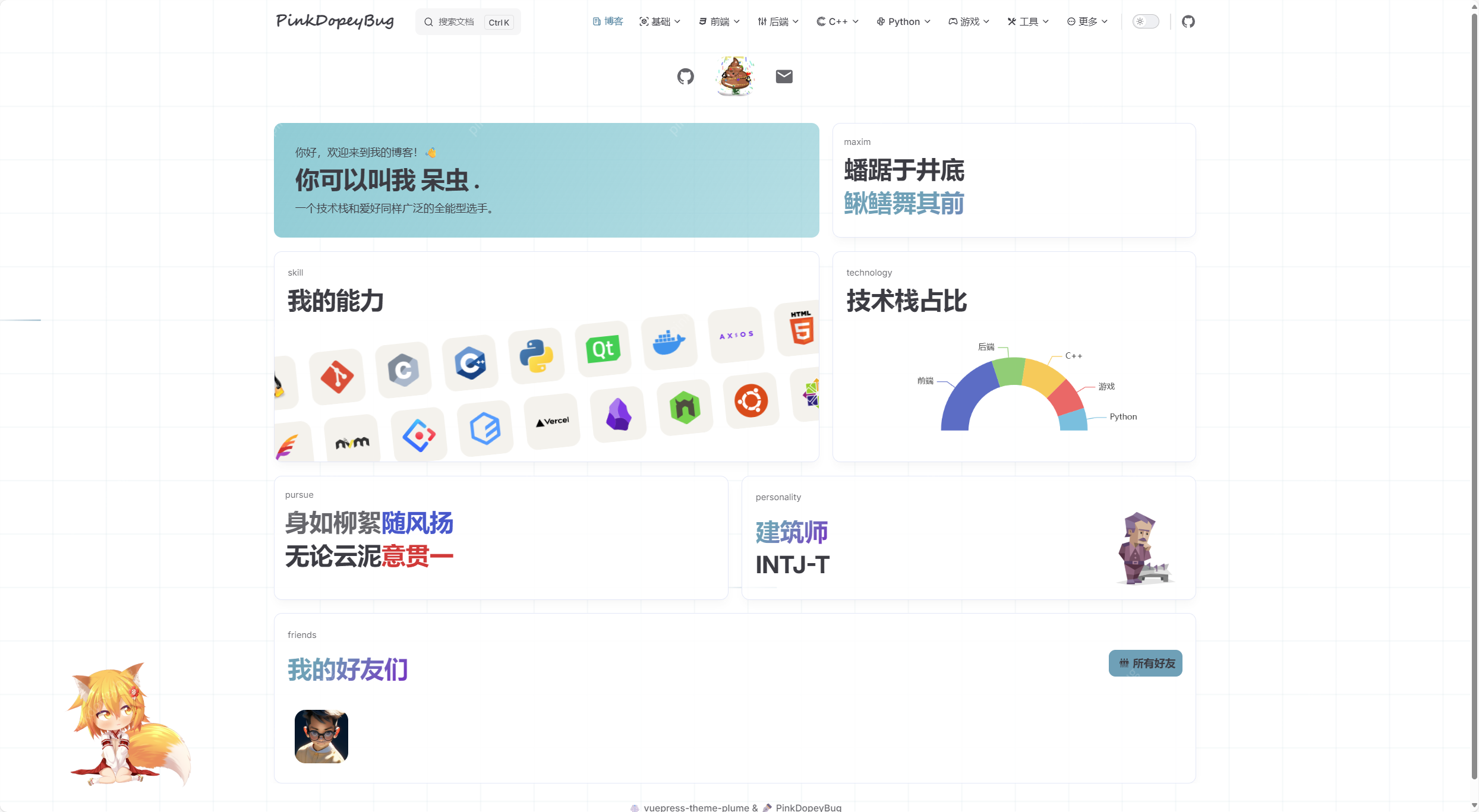6 移动端适配
约 3483 字大约 12 分钟
2025-06-18
视口(viewport)就是浏览器显示页面内容的屏幕区域。视口可以分为布局视口、视觉视口和理想视口
布局视口layout viewport
般移动设备的浏览器都默认设置了一个布局视口,用于解决早期的PC端页面在手机上显示的问题。iOS,Android基本都将这个视口分辨率设置为980px,所以PC上的网页大多都能在手机上呈现,只不过元素看上去很小,一般默认可以通过手动缩放网页。
视觉视口visualviewport
字面意思,它是用户正在看到的网站的区域。。注意:是网站的区域。我们可以通过缩放去操作视觉视口,但不会影响布局视口,布局视口仍保持原来的宽度。
理想视口idealIviewport
为了使网站在移动端有最理想的浏览和阅读宽度而设定理想视口,对设备来讲,是最理想的视口尺寸需要手动添写meta视口标签通知浏览器操作meta视口标签的主要目的:布局视口的宽度应该与理想视口的宽度一致,简单理解就是设备有多宽,我们布局的视口就多宽
meta视口标签
<meta name="viewport" content="width=device-width, user-scalable=no,initial-scale=1.0,, maximum-scale=1.0, minimum-scale=1.0">| 属性 | 解释说明 |
|---|---|
| width | 宽度设置的是viewport宽度,可以设置device-width特殊值 |
| initial-scale | 初始缩放比,大于0的数字 |
| maximum-scale | 最大缩放比,大于0的数字 |
| minimum-scale | 最小缩放比,大于0的数字 |
| user-scalable | 用户是否可以缩放,yes或no(1或0) |
二倍图
物理像素&物理像素比
物理像素点指的是屏幕显示的最小颗粒,是物理真实存在的。这是厂商在出厂时就设置好了,比如苹果6\7\8是750*1334 我们开发时候的1px不是一定等于1个物理像素的 PC端页面,1个px等于1个物理像素的,但是移动端就不尽相同 一个px的能显示的物理像素点的个数,称为物理像素比或屏幕像素比
Retina(视网膜屏幕)是一种显示技术,可以将把更多的物理像素点压缩至一块屏幕里从而达到更高的分辨率,并提高屏幕显示的细腻程度。 这样手机上的1px不一定等于1物理像素
对于一个图片,在手机的Retina屏中打开,按照物理像素比会放大倍数,这样会造成图片模糊
在标准的viewport设置中,使用倍图来提高图片质量,解决在高清设备中的模糊问题 通常使用二倍图,因为iPhone6\78的影响,但是现在还存在3倍图4倍图的情况,这个看实际开发公司需求
准备的图片比实际需要的大两倍然后再手动缩放,这种方式就是二倍图
背景图片拉伸
background-size:50%;| 属性 | 作用 |
|---|---|
| cover | 缩放背景图,使其能够完全覆盖盒子,可能会超出 |
| contain | 等比例缩放,直到一个边完全覆盖,可能覆盖不完全 |
移动端开发选择
单独移动端页面(主流)
通常情况下,网址域名前面加m(mobile)可以打开移动端。通过判断设备,如果是移动设备打开,则跳到移动端页面。
如: 京东官网 : https://www.jd.com/ 使用移动端打开就会跳转 : https://m.jd.com/
响应式兼容PC移动端
通过判断屏幕宽度来改变样式,以适应不同终端。
如: 三星电子官网:www.samsung.com/cn/
缺点:制作麻烦,需要花很大精力去调兼容性问题
技术解决方案
移动端浏览器基本以webkit内核为主,因此我们就考虑webkit谦容性问题。
CSS初始化normalize.css
移动端CSS初始化推荐使用normalize.css/
- 保护了有价值的默认值
- 修复了浏览器的bug
- 是模块化的
- 拥有详细的文档
特殊样式
/*CSS3盒子模型*/
box-sizing: border-box;
-webkit-box-sizing: border-box;
/*点击高亮我们需要清除清除 设置为transparent完成透明*/
-webkit-tap-highlight-color: transparent;
/*在移动端浏览器默认的外观在iOS上加上这个属性才能给按钮和输入框自定义样式*/
-webkit-appearance: none;
/*禁用长按页面时的弹出菜单*/
img,a { -webkit-tquch-callout: none; }常见布局
流式布局(百分比布局)
流式布局,就是百分比布局,也称非固定像素布局。 通过盒子的宽度设置成百分比来根据屏幕的宽度来进行伸缩,不受固定像素的限制,内容向两侧填充。 流式布局方式是移动web开发使用的比较常见的布局方式。
宽度最大值最小值 通过max-width和min-width属性设置
flex布局
flex是display的一种属性,将display设置为flex之后就是flex布局了
flex是flexibleBox的缩写,意为"弹性布局”,用来为盒状模型提供最大的灵活性,任何一个容器都可以指定为 flex 布局。
当我们为父盒子设为flex布局以后,子元素的float、clear和vertical-align属性将失效。伸缩布局=弹性布局=伸缩盒布局=弹性盒布局=flex布局
采用Flex布局的元素,称为Flex容器(flexcontainer),简称"容器"。它的所有子元素自动成为容器成员,称为Flex项目(flexitem),简称"项目"。
flex布局原理: 就是通过给父盒子添加flex属性,来控制子盒子的位置和排列方式
常见父项属性
- flex-direction:设置主轴的方向
- justify-content:设置主轴上的子元素排列方式
- flex-wrap:设置子元素是否换行
- align-content:设置侧轴上的子元素的排列方式(多行)
- align-items:设置侧轴上的子元素排列方式(单行)
- flex-flow:复合属性,相当于同时设置了flex-direction和flex-wrap
flex-direction设置主轴的方向
主轴与侧轴 在flex布局中,是分为主轴和侧轴两个方向,同样的叫法有:行和列、x轴和y轴
默认主轴方向就是×轴方向,水平向右 默认侧轴方向就是y轴方向,水平向下
flex-direction属性决定主轴的方向(即项目的排列方向) 主轴和侧轴是会变化的,就看flex-direction设置谁为主轴,剩下的就是侧轴。而我们的子元素是跟着主轴来排列的
| 属性值 | 说明 |
|---|---|
| row | 默认值从左到右 |
| row-reverse | 从右到左 |
| column | 从上到下 |
| column-reverse | 从下到上 |
justify-content设置主轴上的子元素排列方式
justify-content属性定义了项目在主轴上的对齐方式
| 属性值 | 说明 |
|---|---|
| flex-start | 默认值从头部开始如果主轴是x轴,左对齐 |
| flex-end | 右对齐 |
| center | 在主轴居中对齐(如果主轴是x轴则水平居中) |
| space-around | 平分剩余空间 |
| space-between | 先两边贴边再平分剩余空间(重要) |
flex-wrap设置子元素是否换行
默认情况下,项目都排在一条线(又称”轴线”)上。flex-wrap属性定义,flex布局中默认是不换行的。 如果添加的子元素总长度大于父元素的长度就会压缩子元素的长度
| 属性值 | 说明 |
|---|---|
| nowrap | 默认值,不换行 |
| wsap | 换行 |
align-items设置侧轴上的子元素排列方式(单行)
只适用于单行 该属性是控制子项在侧轴(默认是y轴)上的排列方式在子项为单项的时候使用
| 属性值 | 说明 |
|---|---|
| flex-start | 从上到下 |
| flex-end | 从下到上 |
| center | 挤在一起居中(垂直居中) |
| stretch | 拉伸(默认值),子盒子不给大小时就会默认拉伸到侧轴的长度 |
align-content设置侧轴上的子元素的排列方式(多行)
设置子项在侧轴上的排列方式并且只能用于子项出现换行的情况(多行),在单行下是没有效果的。
| 属性值 | 说明 |
|---|---|
| flex-start | 默认值在侧轴的头部开始排列 |
| flex-end | 在侧轴的尾部开始排列 |
| center | 在侧轴中间显示 |
| space-around | 子项在侧轴平分剩余空间 |
| space-between | 子项在侧轴先分布在两头,再平分剩余空间 |
| stretch | 设置子项元素高度平分父元素高度 |
flex-flow
flex-flow属性是flex-direction和flex-wrap属性的复合属性
子项常见属性
- flex子项目占的份数
- align-self控制子项自己在侧轴的排列方式
- order属性定义子项的排列顺序(前后顺序)
flex属性
flex属性定义子项目分配剩余空间,用flex来表示占多少份数。 数字值,表示占用的份数
align-self控制子项自己在侧轴上的排列方式
align-self属性允许单个项目有与其他项目不一样的对齐方式,可覆盖align-items属性。默认值为auto,表示继承父元素的align-items属性,如果没有父元素,则等同于stretch。
order属性定义项目的排列顺序
可以为负值 数值越小,排列越靠前,默认为0。
渐变颜色
background:linear-gradient(起始方向,颜色1,颜色2...);背景渐变必须添加浏览器私有前缀 起始方向可以是:方位名词或者度数,如果省略默认就是top
background: -webkit-linear-gradient(left, red , blue);
background: -webkit-linear-gradient(left top, red , blue);rem布局
让屏幕发生变化的时候元素高度和宽度等比例缩放 rem(root em)是一个相对单位,类似于em,em是父元素字体大小
.father{
font-size : 12px;
}
.child{
widget: 10em;
height: 10em;
}孩子的宽高为120px即父元素字体大小的10倍
rem就是根标签字体大小的倍数(<html>标签的)
媒体查询
语法:
- 用@media开头注意@符号
- mediatype媒体类型
- 关键字and not only
- media feature媒体特性必须有小括号包含
@media mediatype and|not|only(media feature){
}将不同的终端设备划分成不同的类型,称为媒体类型
| 值 | 说明 |
|---|---|
| all | 用于所有设备 |
| 用于打印机和打印预览 | |
| scree | 用于电脑屏幕,平板电脑,智能手机等 |
关键字将媒体类型或多个媒体特性连接到一起做为媒体查询的条件。
| 关键字 | 说明 |
|---|---|
| and | 可以将多个媒体特性连接到一起,相当于“且”的意思。 |
| not | 排除某个媒体类型相当于“非”的意思,可以省略。 |
| only | 指定某个特定的媒体类型,可以省略。 |
每种媒体类型都具体各自不同的特性,根据不同媒体类型的媒体特性设置不同的展示风格。我们暂且了解三个。 注意他们要加小括号包含
| 值 | 说明 |
|---|---|
| width | 定义输出设备中页面可见区域的宽度 |
| min-width | 定义输出设备中页面最小可见区域宽度 |
| max-width | 定义输出设备中页面最大可见区域宽度 |
示例:
@media screen and(max-width: 800px) {
body {
background-color:pink;
}
}当网页在屏幕上宽度小于等于800px时背景颜色为粉色
引入资源
<link rel="stylesheet" href="style320.css" media="screen and (min-width: 320px)">
<link rel="stylesheet" href="style640.css" media="screen and (min-width: 640px)">针对不同的屏幕尺寸引入不同的css样式
less
Less(LeanerStyleSheets的缩写)是一门CSS扩展语言,也成为CSS预处理器。 做为CSS的一种形式的扩展,它并没有减少CSS的功能,而是在现有的CSS语法上,为CSS加入程序式语 言的特性。 它在CSS的语法基础之上,引I入了变量,Mixin(混入),运算以及函数等功能,大大简化了CSS的编写并且降低了CSS的维护成本,就像它的名称所说的那样,LeSs可以让我们用更少的代码做更多的事情。
一句话:Less是一门CSS预处理语言,它扩展了CSS的动态特性。
定义变量
使用@变量名:值;的语法定义变量 使用时需要使用@取出变量值
@color:pink;
body{
background-color: @color;
}嵌套
在less中允许嵌套,如:
div{
a{
}
}相当于css的
div{
}
div a{
}在嵌套使用时less编译成css语言后会在子元素前面加一个空格,这样会导致只能使用子代选择器,如果在里面写伪类选择器会因为空格的原因:和标签会被隔开 可以在前面加一个&符表示嵌套伪类选择器,伪元素,交集选择器也一样
a{
&:hover{
}
}算术运算
在less中可以进行算术运算,运算符的左右两侧必须用空格隔开
两个数参与运算如果只有一个数有单位,以有单位的那个单位为准 如果两个数都有单位且不同,以第一个元素的单位为准
vw/vh
相对视口的尺寸计算结果
- vw : viewportwidth 1vw=1/100视口宽度
- vh : viewport height 1vh=1/100视口高度
但vw和vh在手机竖屏和横屏的情况下值会翻转,可能会导致预期之外的效果 可以使用vmin和vmax
vmin和vmax是与当下屏幕的宽度和高度的最大值或最小值有关 取决于哪个更大和更小
贡献者
版权所有
版权归属:wynnsimon